當前位置:首頁 > 幫助中心 > 如何用大白菜u盤重裝系統,聯想筆記本怎么u盤重裝系統
如何用大白菜u盤重裝系統,聯想筆記本怎么u盤重裝系統
日期:2022-11-04 | 時間:15:23
大家在電腦店是不是有看到,師傅用一個u盤就幫你的電腦完成了系統安裝?其實,你自己也可以做到。因為它所使用的u盤就是通過特殊工具制作的u盤啟動盤,比如說大白菜u盤裝機工具。它可以將winpe系統和工具寫進u盤里面,從而變成一個電腦工具。如果你也想學習怎么通過它來重裝系統的話,下面就一起來看看如何用大白菜u盤重裝系統教程吧。
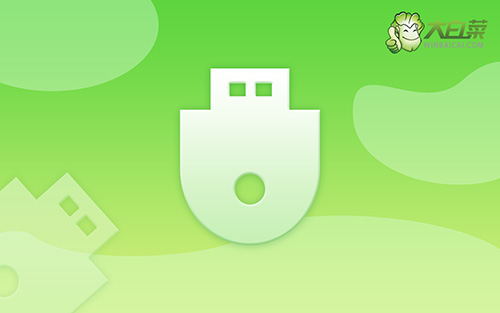
聯想筆記本怎么u盤重裝系統
一、大白菜u盤制作
首先,確認電腦處于聯網狀態,下載大白菜U盤啟動盤制作工具,準備容量8G以上的u盤。
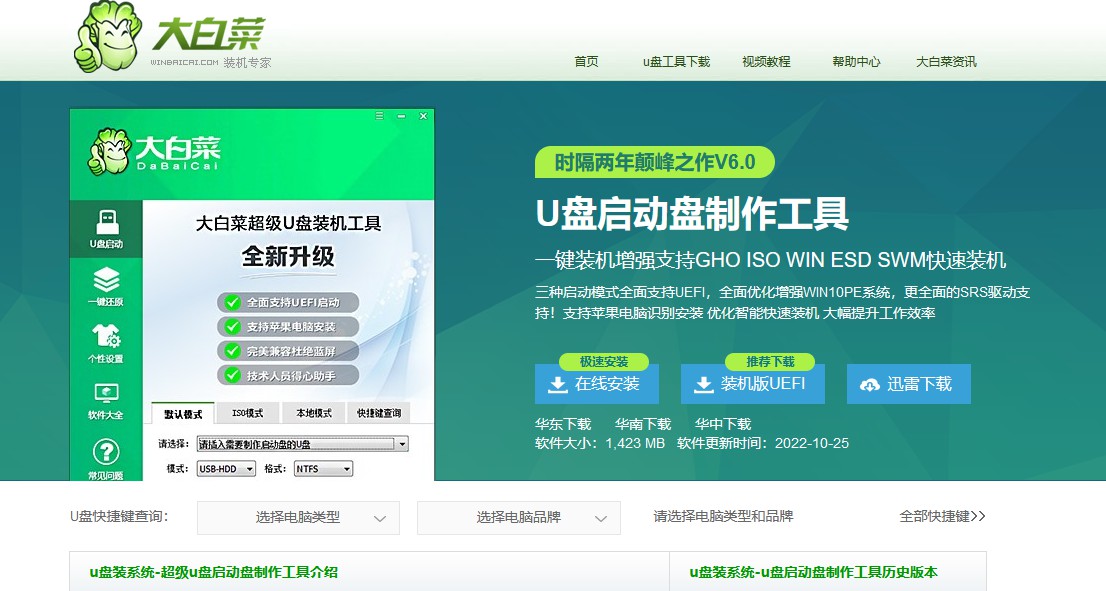
接著,如圖所示,默認USB—HDD模式以及NTFS格式設置,點擊一鍵制作成U盤啟動盤即可
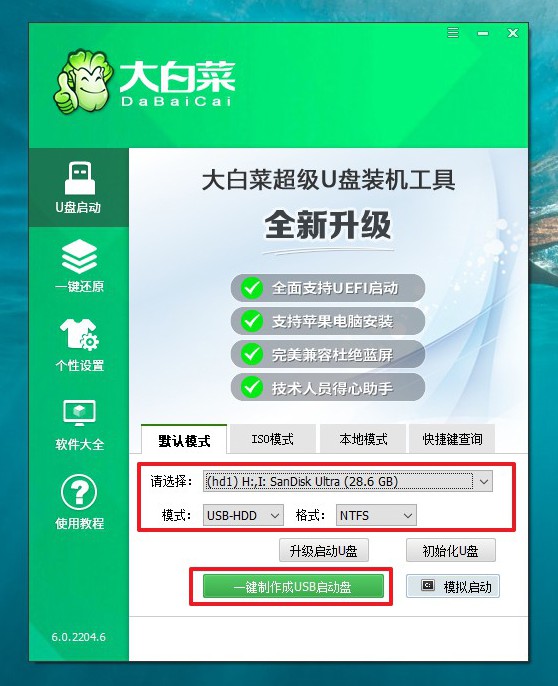
二、大白菜u盤啟動聯想
首先,將大白菜U盤啟動盤接入電腦,重啟電腦,快速按下bios啟動快捷鍵進入優先啟動項設置頁面,并將U盤設置為第一啟動項。
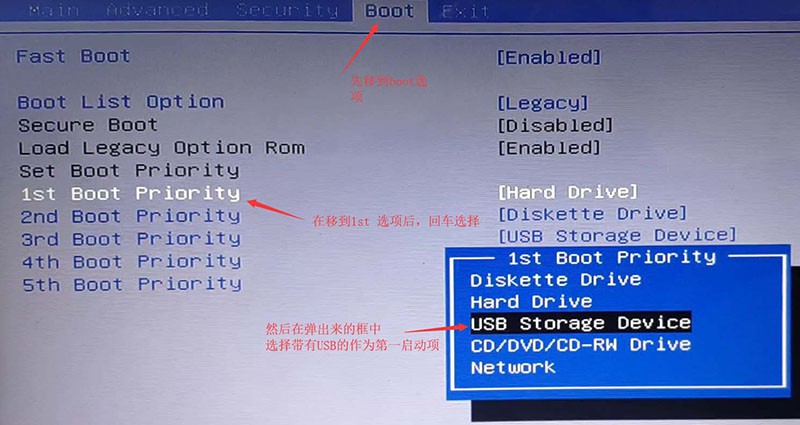
然后,進入大白菜主菜單,選擇【1】win10X64PE(2G以上內存),回車進入winpe桌面。
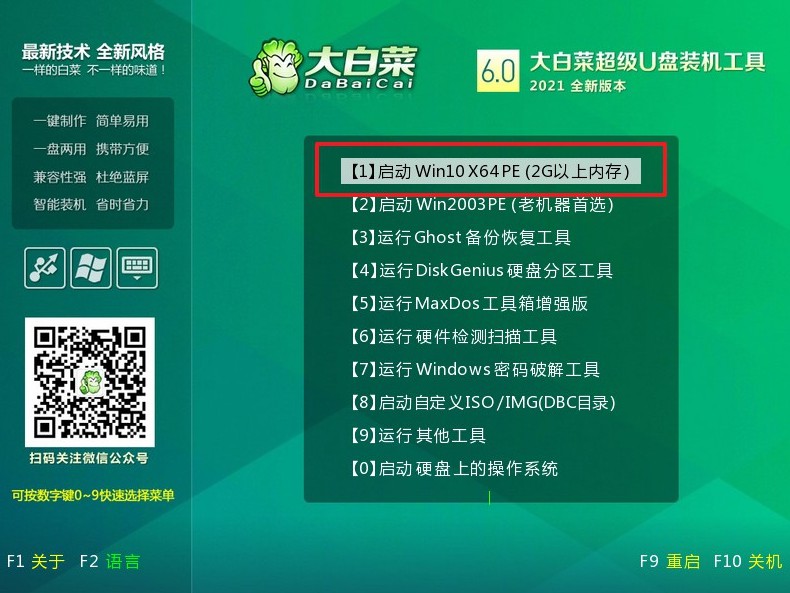
三、大白菜u盤裝聯想系統
首先,找到并打開大白菜一鍵裝機工具,如圖所示,點擊“執行”繼續操作。
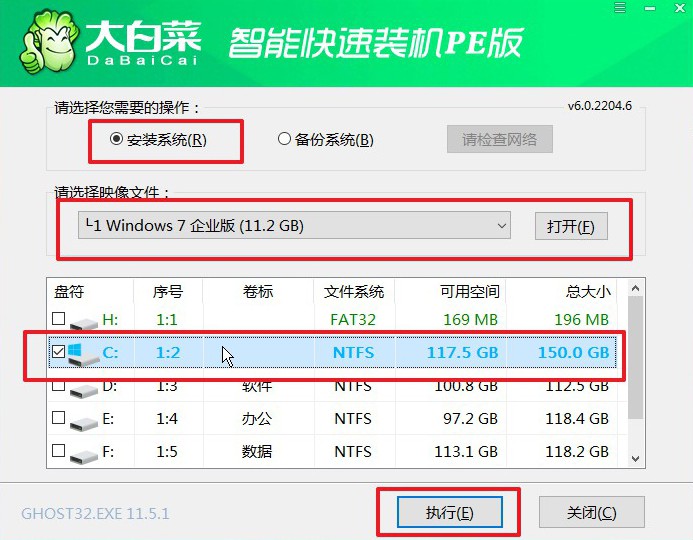
然后,出現“一鍵還原”窗口,建議默認勾選,點擊“是”進入下一步。
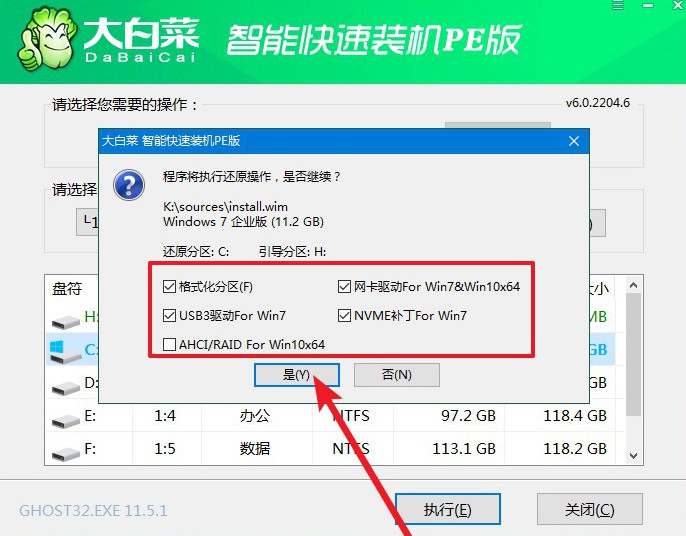
最后,電腦提示重啟后,拔掉U盤,后面無需操作,直至電腦出現win7界面,重裝成功。

通過以上操作,我們就可以完成如何用大白菜u盤重裝系統的教程了。注意,設置U盤啟動的時候,不同品牌電腦的一些快捷鍵都是不一樣的。如果你在使用bios快捷鍵的時候,無法設置u盤啟動的話,可以嘗試使用u盤啟動快捷鍵來設置,而不懂的地方可以咨詢官網技術客服。

